Per configurare il router ASUS ci sono due modi. Il primo è usare la procedura guidata speciale della configurazione del dispositivo veloce. È appositamente integrato in un configuratore Web in modo che un utente di avviamento non preparato possa facilmente collegare il router alla rete del provider e aumentare la rete wireless Wi-Fi. Naturalmente, le possibilità di esso sono molto limitate, ma la maggior parte funzioni base Router Ti consente di configurare senza problemi.
Il secondo modo è funzionare con un'interfaccia web a full-Fleedged che consente di rivelare completamente l'intero potenziale del dispositivo, se necessario, spremere tutto ciò di cui è capace. Considera ciascuna delle opzioni separatamente.
In entrambi i casi per entrare nell'interfaccia di configurazione asus Router., è necessario nella barra degli indirizzi del browser Web inserire l'indirizzo IP del dispositivo - 192.168.1.1 . Quando si richiede l'autorizzazione, immettere il login "admin" e la password "admin".
Configurazione di Internet veloce su Asus Router
Per la prima volta, colpire il configuratore Web, vedrai l'invito guidato per configurare rapidamente il dispositivo. Essere d'accordo. Il primo passo sarà un cambiamento obbligatorio nella password predefinita per accedere:

Invece del "admin" predefinito impostare qualsiasi altro. È auspicabile che sia più o meno complicato: consistono in 7-8 caratteri, contengono lettere dell'alfabeto latino, numeri e caratteri speciali @ # $% &.
Il passo successivo sarà la scelta del tipo di connessione a Internet:

I router ASUS sono in grado di lavorare su una rete di quasi tutti i fornitori internet russi - Rostelecom, Dom.ru, TTK, ecc. La cosa principale è necessaria prima supporto tecnico Per chiarire quale protocollo di comunicazione utilizza l'operatore di comunicazione.

Più spesso usato "IP automatico (DHCP) e" PPPoE ".
Nel primo caso, di solito non specifica nulla anche, ma nel secondo - sarà necessario inserire un login e una password per la connessione che è stato emesso alla conclusione di un contratto con il fornitore. Clicca su "Avanti".
Nel passaggio successivo, configurerai rete senza fili Wifi:

Qui sarà necessario registrare il nome della rete SSID. e password per questo - Chiave di rete. Nel caso in cui si configura un router a due vie, è necessario inserire il nome e la password WiFi per la gamma 5 GHz. Fare clic sul pulsante "Applica".
Nell'ultimo gradino del Wizard, vedrai informazioni di sintesi:


Come configurare ASUS Router per Rostelecom, TTK e DOM.RU
Questo manuale è aggiornato su ASUS RT-N10, RT-N11P, RT-N10, RT-N11P, RT-N12, RT-N11P, RT-N12, RT-AC51U, RT-AC52U, RT-N56U e RT-N66AU, nonché per tutti gli altri Modelli che lavorano su. software ASUSWRT (interretti Web in colori scuri).
Per configurare una connessione al provider, vai alla sezione "Internet", la scheda "Connessione". Sembra questo:

La maggior parte dei rami dei maggiori fornitori russi Rostelecom, TTK e DOM.ru utilizza il protocollo PPPoE. Selezionalo nel campo "WAN-Type di connessione":

Assicurati di notare che i flag "sì" per WAN, NAT e UPNP sono installati.
Sotto si noti che la casella di controllo "Sì" per gli elementi "Ottieni automaticamente l'indirizzo IP WAN" e "Connetti automaticamente al server DNS":

Nella sezione "Configurazione account", è necessario specificare un login e una password per il collegamento del router ASUS a Internet che è stato rilasciato alla conclusione del contratto.

Nessun parametro deve essere modificato. Fai clic sul pulsante "Applica" e controllare l'accesso a Internet.
IP dinamico (DHCP)
In alcuni rami dei fornitori di Rostelecom e TTK, il tipo di connessione "Dynamic IP" viene utilizzato quando l'indirizzo del router riceve dal server DHCP del provider e nessun altro collegamento e protocolli da utilizzare.
Per configurare, è necessario un tipo WAN per selezionare "IP automatico" (IP automatico).

Assicurati di verificare che tutti gli elementi indicati nella figura siano annotati.
Si noti soprattutto che gli indirizzi server DNS. Devi anche ottenere il dispositivo automaticamente.
Come configurare Asus Router per Beline
Il fornitore di Internet Beeline utilizza il protocollo L2TP per connettersi:

Ottenere un indirizzo IP e il server DNS vengono lasciati automaticamente.
Nelle impostazioni dell'account, inserisci il "nome utente" (di solito questo è il conto personale) e la password, che è stata rilasciata dai rappresentanti dell'operatore.
Rimane solo per inserire l'indirizzo del server VPN Beeline: tp.internet.beeline.ru
Premere il pulsante "Applica".
Impostazione Wi-Fi (Wi-Fi-fi)
Al fine di configurare il solito rete WiFi. Nella gamma da 2,4 GHz sui router ASUS, è necessario selezionare la voce "Wireless Network" e la scheda Generale:

Nel campo SSID, è necessario inserire il nome della rete Wi-Fi creata. In questa capacità, è possibile utilizzare qualsiasi parola in inglese. Quindi è necessario selezionare il metodo di autenticazione "WPA2-Personal" e immettere la password nella spina WPA. Di norma, non è necessario modificare altro, dal momento che i parametri più ottimali sono impostati per impostazione predefinita.
Per impostare WiFi 5 GHz sui roters ASUS (RT-AC51U, RT-AC52U, RT-AC55U, RT-N56U, RT-AC55U, RT-N56U, RT-AC55U e AC68U), è necessario impostare un valore nel campo "Intervallo di frequenza" 5 GHz.:

E poi tutto è esattamente lo stesso del solito: prescriviamo "SSID" (è auspicabile che sia leggermente diverso da quello utilizzato da 2,4 GHz), specificare il metodo di prova "WPA2-Personal" e la password WiFi, premere il pulsante "Applica".
Vecchia interfaccia web.
Se si utilizza il vecchio firmware del router ASUS realizzato in toni blu-blu (RT-G32, WL-520GC, ecc.), Quindi, in questo caso, solo agire per analogia. Ecco alcune istruzioni video che possono essere utili per te:
Come puoi notare dal video - per designare i parametri chiave in versioni diverse Non c'è firmware.
Abbiamo già sul sito istruzioni dettagliate All'ingresso delle impostazioni sui router di diversi produttori, e persino mangiare. Oggi guarderemo come andare alle impostazioni su router Asus.. Il processo stesso non è praticamente diverso da altri produttori, ma dal momento che i dispositivi ASUS sono molto popolari, allora l'articolo non sarà sicuramente.
Faremo tutto secondo lo schema standard: prima ti connetti al router cavo di reteo rete Wi-Fi, quindi passare attraverso il browser sul pannello di controllo. Vai alle impostazioni e cambiarli, puoi quasi con qualsiasi dispositivo. Dal computer, al computer portatile, al tablet, al telefono, ecc. Ma, se c'è un'opportunità, ti consiglio di utilizzare lo stesso laptop, o un computer stazionario e per andare alle impostazioni sul cavo di rete. Anche il Wi-Fi può essere, semplicemente non lampeggiare il router su una rete wireless, e cioè la probabilità di ottenere un mattone :)
Otteniamo l'accesso alle impostazioni del router ASUS
Se sei già collegato al router, quindi scorrere la pagina leggermente sotto di seguito. È possibile saltare il processo di connessione. In caso contrario, è necessario stabilire una connessione tramite il cavo o tramite Wi-Fi. Consideriamo per la prima volta come connettersi al router ASUS utilizzando un cavo di alimentazione.
Tutto è molto semplice. Prendiamo un cavo con un router e collegalo al router nel connettore LAN (Guarda attentamente, non connettersi a WAN, sono firmati). E sul computer, o laptop, collegare il cavo al connettore di rete. Come quello:
Accendi il potere del router (se non ancora incluso) E puoi continuare. Se il cavo WAN è collegato al router, non può essere disattivato, non interferirà con esso.
Connessione wifi
Se hai già configurato il router, connettiti alla rete wireless. Penso che tu sappia come farlo (se no,). Se il router ne hai uno nuovo, quindi subito dopo il collegamento all'alimentazione, inizierà a trasmettere la rete wireless con il nome standard. Molto probabilmente, sarà chiamato "Asus" e sarà senza una password. Basta connetterti da quel dispositivo da cui andrai al Pannello di controllo.
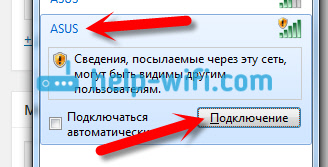
Come andare alle impostazioni Se hai dimenticato la password dal wi-fi?
Se hai dimenticato la password dalla rete wireless e non si dispone di dispositivi connessi da cui è possibile accedere al pannello di controllo e visualizzare la password, è possibile accedere alle impostazioni del cavo. E se non c'è tale possibilità, è possibile effettuare un reset delle impostazioni del tuo router ASUS (Premere il pulsante di ripristino per 10 secondi) e imposta di nuovo (La rete Wi-Fi sarà senza password).
Vai all'indirizzo 192.168.1.1
Dopo aver collegato il router, apri il browser e digita l'indirizzo nella barra degli indirizzi. 192.168.1.1 . Vai oltre. Se il router non è stato ancora regolato, la pagina con le impostazioni si aprirà immediatamente, ci sarà una breve impostazione di ASUS-A. Se viene visualizzata una richiesta di accesso e password, quindi standard - admin. e admin.. Se non li hai ancora cambiati. E se hai cambiato la password per accedere al pannello di controllo e dimenticarlo, è necessario ripristinare le impostazioni.

I dati standard per accedere alle impostazioni si trovano sotto il router stesso.

Cosa succede se non inserisce le impostazioni del router ASUS?
Tutto dipende da quale problema (errore) e in quale fase appare. Molti problemi appaiono nella fase di connessione del router. Oppure, dopo aver collegato, la "Pagina non è disponibile" non si apre nel browser, è impossibile andare al 192.168.1.1. Questi sono i problemi più popolari.
Prova a fare quanto segue:
- Controlla l'articolo su questo tema:
- Necessariamente.
- Se la ricevuta automatica è impostata nelle tinture IP e il problema rimane, quindi controllare se si è collegata il cavo al computer e al router. O sei connesso a Rete wi-fi Router. Controlla se la potenza è inclusa nel router (Deve masterizzare l'indicatore di alimentazione).
- Prova a inserire il pannello di controllo da un altro dispositivo.
- Se non inserisce le impostazioni del router ASUS Quando è collegato via cavo, provare a connettersi tramite Wi-Fi. E viceversa.
- Effettuare una reset impostazioni sui router. Prova ad aprire l'indirizzo 192.168.1.1.
Se qualcosa non funziona, puoi scrivere in dettaglio nei dettagli, ti occuperemo insieme del tuo problema.
 Ciao Tutti parliamo di un programma del genere come ASUS APRP, che è decrittografato come il programma di registro dei prodotti ASUS (come questo). Da un nome così lungo è già chiaro questo programma Hai bisogno di registrare un prodotto Asusovsky, cioè dispositivi.
Ciao Tutti parliamo di un programma del genere come ASUS APRP, che è decrittografato come il programma di registro dei prodotti ASUS (come questo). Da un nome così lungo è già chiaro questo programma Hai bisogno di registrare un prodotto Asusovsky, cioè dispositivi.
Onestamente, non capisco cosa è necessaria questa registrazione del prodotto. Bene, davvero. Ho letto su Internet e sono arrivato alla conclusione che Asus stesso dice che dici grazie grazie che hai comprato il nostro dispositivo e di ottenere servizio di garanzia Non registrare un prodotto entro un mese dalla data di acquisto. Bene, un po 'strano, perché ho comprato la mia tassa di Asusovskaya in un grande negozio online e lì non ho detto una parola su qualche tipo di registrazione in una sorta di prog. Comprato, la carta di garanzia era già stata riempita, tutto è come al solito. Quindi questa registrazione online da Asus penso di aver bisogno di tipo così per un segno di spunta e non più. Improbabile centri di assistenza Non accettare la garanzia di prodotti ASUSOVSKIY, se non è registrato attraverso il programma ASUS Product Register Program, è già senza senso
Ma ho anche combattuto online e ho trovato informazioni che danno questa registrazione di Asusovskaya del prodotto. Sfortunatamente nulla di speciale, hai solo una specie di manutenzione personalizzata. Forse significa che ci sarà un supporto tecnico, allora sì, c'è una cosa del genere. C'è un software per i dispositivi Lenovo e qui c'è supporto, cioè puoi scrivere direttamente nel PROG per alcuni problemi con il dispositivo. Ho certamente come questo chip
Anche se si registra un dispositivo, riceverai accesso regalo al servizio WebStage ( deposito cloud. File), il cui volume è di 5 gig. Bene, non so cosa dire qui, è generalmente chic! Tuttavia, molti utenti hanno un laptop Asusovsky, tutti uguali, la società è popolare. Quindi, cosa sono io. Cosa fanno 5 concerti della nuvola da tutti? Forse ci sono alcune condizioni speciali ... Non lo so, perché non ho controllato .. Ma odora la lucentezza ...
Bene, in realtà, come ho scritto, alcuni dei vantaggi dalla registrazione del dispositivo in Asus. Dove sarebbe meglio se, ad esempio, dopo la registrazione, è possibile ottenere uno sconto del 20% per le riparazioni post-garanzia. Bene, è un esempio, ma è d'accordo, sarebbe molto più utile se fosse.
Quindi, ora andiamo a guardare ciò che ASUS APRP PROGRAM è più dettagliato, cosa e dove mette lì e tutto ciò .. significa che c'è un prog in questa cartella:
C: \\ Programmi (X86) \\ Asus \\ APRP

Come puoi vedere lì, i file APRP.EXE (probabilmente il programma principale del programma), ApriltaScheduler.exe (qualcosa collegato con lo scheduler) e AsusProductreg.exe (si applica probabilmente al processo di registrazione).
Sembravo ancora nei servizi, non c'è nulla del programma ASUS APRP.
Ho provato ad aumentare i file eseguibili, beh, dalla cartella in cui è stato installato Asus APRP. Esecuzione di aprp.exe, zero reazione. Ha lanciato il successivo un APRPTSASKSCHEDULER.EXE e anche una reazione zero. Ma quando ho iniziato già asusproductreg.exe, è apparso una finestra del genere:

Ma questo è cos'altro interessante, dopo un secondo in questa finestra, è sembrato un'altra pagina:

Sai cosa ti dirò anche? Non ti registrerò qui, beh, ho davvero un po 'un po', ma ti consiglierei di non passare! Se c'è tempo, registra il tuo laptop lì, beh, non lo so, non sarà peggio, ma non puoi sapere qualcosa di più interessante e imparare ...
Avvolgere! Ho effettuato un riavvio più breve e vedo che già nel Task Manager è presente un processo APRP.EXE, cioè quando ho avviato i file lì dalla cartella, quindi ho attivato qualcosa, non lo so. In breve, il processo è apparso e questo è il fatto della mazafina:

E poi in secondi, cinque apparvero una tale finestra:

Questa finestra e lavora sotto il processo APRP.EXE! Queste sono tali torte ..
Quando ho premuto NO GRAZIE in questa finestra, allora la finestra era andata con il processo. Ho effettuato un riavvio di interesse di nuovo e guardato, il processo APRP.EXE è stato di nuovo nel dispatcher, bene, cioè, tutto è già chiaro, il programma viene automaticamente lanciato con Windows. Ma ora quello che un altro scherzo, ho notato se si preme Win + R e scrivi un MSConfig lì, si apre la finestra di configurazione del sistema. E in esso sulla tabella Tab non c'è nulla di relativo a Asus APRP PROG! Bene, dove inizia a pensare a te? Ho lanciato per questo programma CCleaner., Sono passato alla sezione Servizio, e lì ho scelto un'invio:

Poi ho premuto le attività pianificate lì e, soprattutto, qui ho messo un segno di spunta la modalità avanzata e qui c'è una voce sul programma del programma di registrazione del prodotto ASUS:

Bene, qui puoi semplicemente cliccare fare clic con il tasto destro Scrivendo e scegli di spegnere lì:
Bene, tutto, più PROG non verrà caricato con Windows

Bene, ho capito con il prog, altrimenti era già un po 'scoraggiato ..
Ora vai su come rimuovere Asus APRP. Quindi questo può essere fatto sia in modo semplice e avanzato utilizzando un telecomando. Lui e il programma rimuoveranno e tutti i rifiuti troveranno e lo rimuoveranno anche! Ma tu sei, la mia attività è da offrire, ma usare un vestito o no, è già puramente la tua decisione ...
Bene, ora come rimuoverlo facilmente. Bene, come al solito, premere il menu Start e seleziona il pannello di controllo lì:

Se hai Windows 10, allora non ci sono controversie, ma c'è questo elemento in un altro menu per aprirlo, quindi guarisci i pulsanti Win + X!
Ora trova l'icona del programma e i componenti lì:

E qui è necessario trovare un programma, anche se cosa cercarlo lì, dovrebbe andare prima, premere il clic con il tasto destro del mouse e selezionare Elimina:

Poi ci sarà un messaggio così piccolo, qui fai clic su Sì:

Una finestra così piccola si aprirà, appenderà un po ', beh, questo tipo viene rimosso lì.

E tutti i ragazzi, allora tutto sarà rimosso e i programmi del programma di registrazione del prodotto ASUS non sarà più sul mio computer!
Su questo, tutto, dal cuore puro spero che tutto ciò che ho scritto qui sia che era per te almeno un po 'utile. Buona fortuna nella vita e avere un buon umore
31.08.2016La registrazione del tuo laptop ASUS non è obbligatoria, ma migliora il servizio clienti. Se è necessario contattare il supporto ASUS, saranno in grado di trovare rapidamente informazioni sul tuo prodotto con le informazioni di registrazione. Registrandoti taccuinoRiceverai anche aggiornamenti e avvisi via e-mail che possono migliorare la tua esperienza utente. È inoltre accessibile ai forum di supporto a cui gli utenti non registrati non possono accedere. La registrazione del tuo laptop ASUS su Internet richiederà solo pochi minuti e ti farà risparmiare dalla necessità di inviare lettere per posta nel modulo di registrazione.
La registrazione del tuo laptop ASUS ti offre il diritto alle promozioni speciali.
Passo 1
Vai al sito di registrazione dei membri ASUS. Per registrare il tuo Blocco note online, devi diventare un membro ASUS registrato.
Passo 2.
Creare un nome utente e una password. Il tuo nome utente è l'indirizzo e-mailche vuoi legare con il tuo prodotto. La tua password dovrebbe essere costituita da lettere e numeri.
Passaggio 3.
Compila i tuoi dati personali. È necessario specificare il tuo nome, numero di telefono e indirizzo.
Passaggio 4.
Scegli E-Ballots che vorresti ricevere. Se non si desidera ricevere messaggi, non impostare le caselle di controllo.
Passaggio 5.
Immettere il codice CAPTCHA e selezionare la casella di controllo Accordo di autorizzazione. Fai clic su "OK" per confermare la registrazione. Il sondaggio online che ti viene chiesto di riempire, è facoltativo. Se non vuoi riempirlo, chiudi la finestra.
Passaggio 6.
Accesso all'account e-mail che ti sei registrato in ASUS.
Passaggio 7.
Clicca sul link di attivazione nella tua e-mail. Per andare al sito e registrare il tuo computer portatile Asus., è necessario attivare il tuo account. Verrai reindirizzato alla pagina di registrazione per registrare il tuo Blocco note. Fai clic su "Sì" per registrarsi.
Passaggio 8.
Inserisci il tuo account. Usando il tuo indirizzo email e la password, accedi.
Passaggio 9.
Inserisci le informazioni sui tuoi prodotti. Seleziona il tipo e il nome del tuo prodotto dal menu a discesa. Inserire le informazioni richieste sul venditore del laptop. Fai clic su "Invia".


